リリース12.1
B62703-01
目次
前へ
次へ
| Oracle Shipping Executionユーザーズ・ガイド リリース12.1 B62703-01 | 目次 | 前へ | 次へ |
この章では、次のトピックを説明します。
「クエリー・マネージャ」ウィンドウでは、問合せを定義して保存し、次の出荷エンティティを検索および管理できます。
検索基準を入力して問合せを保存し、カスタマイズした問合せ(検索)を作成します。一度保存した問合せは将来の検索に再使用できます。たとえば、特定の寸法の航空コンテナを検索するために「航空コンテナ」という問合せを作成したとします。検索を繰り返す場合、検索基準を再入力せずにこの問合せを使用できます。
問合せは保存し、パブリック問合せとして他の承認済ユーザーと共有できます。これは、問合せを集中管理する場合などに有効です。
問合せを次のカテゴリにグループ化し、「出荷取引」フォームの左側ペインに表示します。
個別問合せ: 個人用に保存する問合せ
パブリック問合せ: ユーザーが保存し、他のユーザーと共有する問合せ
一時問合せ: 1セッション専用など、使用頻度の低い問合せ
注意: 将来の検索用に問合せを保存するときは、個別問合せまたはパブリック問合せのいずれかで保存する必要があります。それ以外の場合、その問合せはそのセッションのみの一時問合せとして保存されます。一時問合せを使用すると、すべての出荷エンティティを検索できます。
「クエリー・マネージャ」ウィンドウでは、フォルダ機能を使用してフィールドの表示/非表示を切り替えたり、ウィンドウ内のプロンプト・フィールドの位置を変更できます。
明細、LPNおよび明細/LPNの「クエリー・マネージャ」ウィンドウでは、新規フォルダの作成時に「追加」タブを組み込むこともできます。
同じ品目を頻繁に問い合せる場合は、その問合せを保存し、将来の問合せに再使用できます。たとえば、特定の倉庫から出荷されるオープン搬送を頻繁に問い合せる場合は、オープン状態の搬送を検索する問合せを作成して保存できます。保存後、その問合せを将来の問合せに再使用できます。
問合せを作成する手順は、次のとおりです。
「クエリー・マネージャ」ウィンドウにナビゲートします。
「クエリー・マネージャ」ウィンドウ
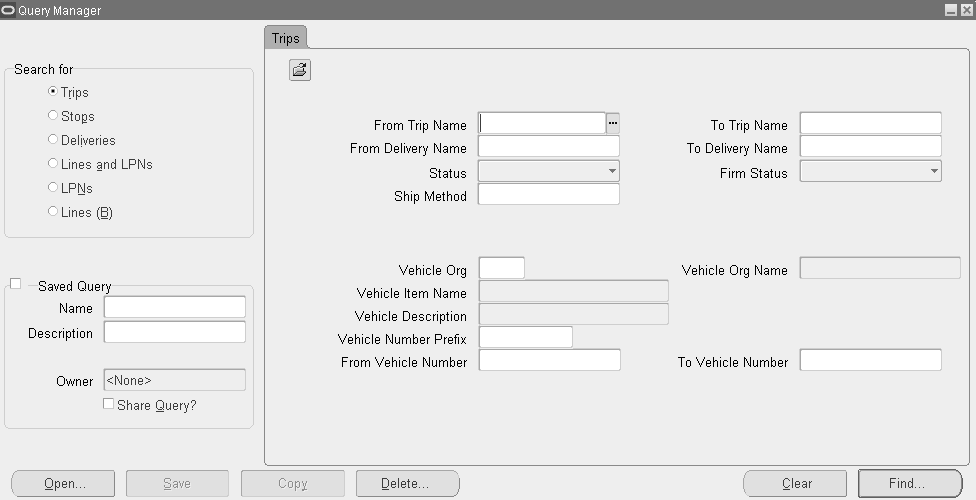
「検索」リージョンで「トリップ」など、問合せ対象のエンティティを選択します。
「トリップ」タブ・リージョンに検索基準を入力します。
「保存済問合せ」リージョンで、問合せの名称と摘要を入力します。
オプションで、他のユーザーと問合せを共有する場合は、「問合せの共有」ボックスを使用可能にします。
注意: 問合せ所有者の場合、パブリック問合せは「個別問合せ」フォルダに表示されますが、他の承認済ユーザーの場合は「パブリック問合せ」フォルダに表示されます。
注意: 所有者でない場合、パブリック問合せは編集できません。ただし、「コピー」ボタンを選択して既存の問合せをコピーし、名前を変更することはできます。
「保存」をクリックします。
「保存済問合せ」ボックスにチェックマークが表示され、その問合せが保存されたことを示します。保存済問合せは「出荷取引」フォームの左側ペインに表示されます。
「検索」をクリックして検索を開始します。
既存の問合せをオープンする手順は、次のとおりです。
「クエリー・マネージャ」ウィンドウにナビゲートします。
「オープン」をクリックします。
「問合せ」ウィンドウのリストから既存の問合せを選択します。
「OK」をクリックします。
「検索」をクリックして検索を開始します。
問合せ結果が「出荷取引」フォームに表示されます。
注意: トリップ、トリップ/ストップ、搬送、明細とLPN、LPN、明細など、すべてのエンティティ・レベルの問合せは、これと同じプロセスを使用して作成できます。最初に「検索」リージョンでエンティティを選択する必要があります。
クエリー・マネージャを使用すると、既存のトリップを検索できます。
トリップを作成する必要があります。
トリップを検索する手順は、次のとおりです。
「クエリー・マネージャ」ウィンドウにナビゲートします。
「クエリー・マネージャ」 - 「トリップ」ウィンドウ
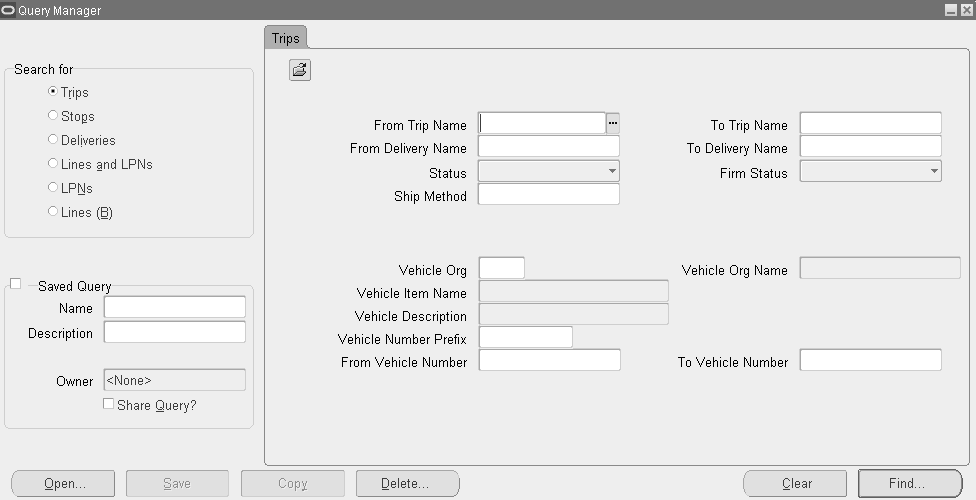
「検索」リージョンで、「トリップ」を選択します。
「トリップ」タブで、問合せに対して次の基準を1つ以上選択します。
トリップ名:至およびトリップ名:自
搬送名:至および搬送名:自
ステータス
確定ステータス
出荷方法
車両組織
車両番号プリフィクス
車両番号:自および車両番号:至
入力が完了したら「検索」をクリックし、「出荷取引」フォームに検索結果を表示します。
注意: または、「クエリー・マネージャ」ウィンドウで「オープン」をクリックし、既存の問合せを選択して「OK」をクリックし、「検索」をクリックする方法もあります。既存の問合せを使用した検索は、「出荷取引」フォームでも実行できます。
クエリー・マネージャを使用すると、既存のストップを検索できます。
ストップを作成する必要があります。
ストップを検索する手順は、次のとおりです。
「クエリー・マネージャ」ウィンドウにナビゲートします。
「クエリー・マネージャ」 - 「ストップ」ウィンドウ
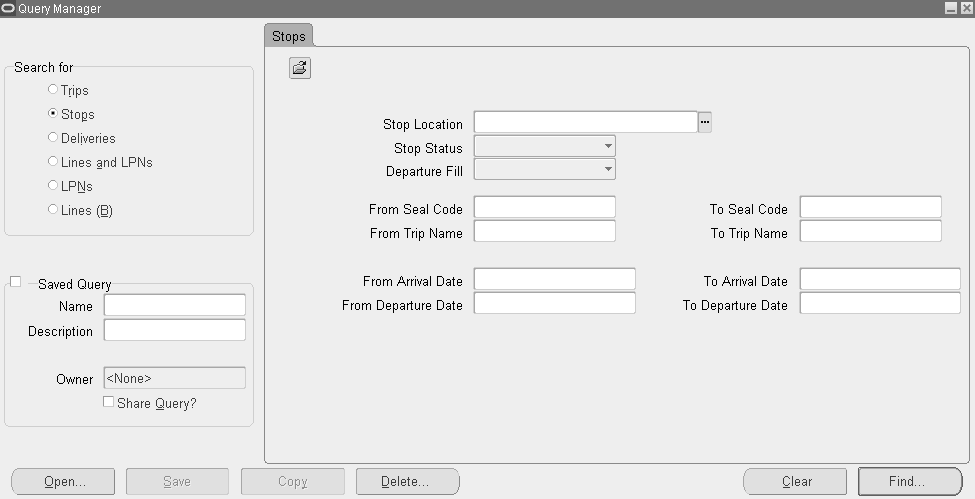
「検索」リージョンで、「ストップ」を選択します。
「ストップ」タブで、問合せに対して次の基準を1つ以上選択します。
ストップ事業所
ストップ・ステータス
出発時積載状況
シール・コード:自およびシール・コード:至
トリップ名:自およびトリップ名:至
到着日:自、到着日:至、出発日:自および出発日:至
入力が完了したら「検索」をクリックし、「出荷取引」フォームに検索結果を表示します。
注意: または、「クエリー・マネージャ」ウィンドウで「オープン」をクリックし、既存の問合せを選択して「OK」をクリックし、「検索」をクリックする方法もあります。既存の問合せを使用した検索は、「出荷取引」フォームでも実行できます。
「クエリー・マネージャ」を使用して既存の搬送を検索できます。
搬送を作成する必要があります。
搬送を検索する手順は、次のとおりです。
「クエリー・マネージャ」ウィンドウにナビゲートします。
「クエリー・マネージャ」 - 「搬送」ウィンドウ
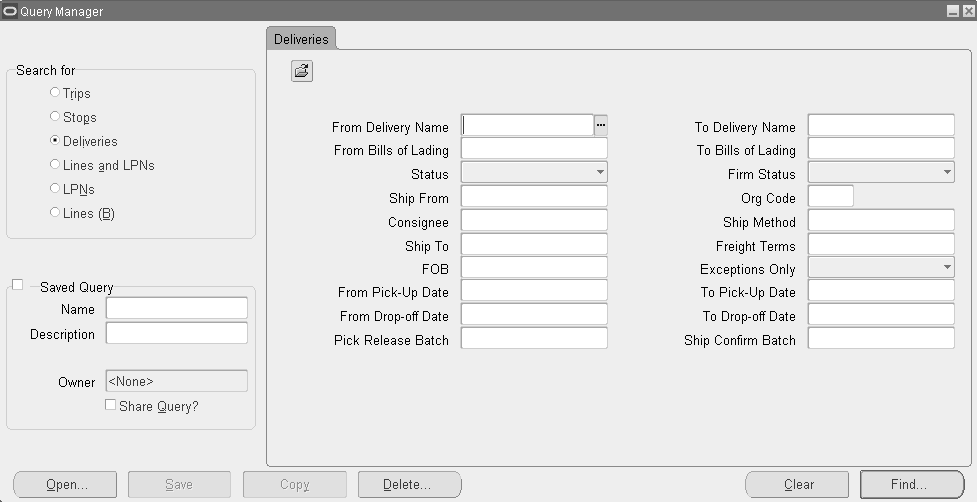
「検索」リージョンで、「搬送」を選択します。
「搬送」タブで、問合せに対して次の基準を1つ以上選択します。
搬送名:自および搬送名:至
荷受証:自および荷受証:至
搬送ステータス: 選択肢は「オープン」、「確認済」、「移動中」、「クローズ」、「アウトバウンド」、「アウトバウンド要求」、「アウトバウンド取消」および「インバウンド受入済」などです。
注意: 「アウトバウンド」の問合せでは、「出荷要求済」および「出荷取消要求」の搬送が検出されます。
注意: 次の「搬送ステータス」の値により、これらのステータスの搬送が検索されます。
「アウトバウンド要求」の問合せでは、「出荷要求済」の搬送が検出されます。
「アウトバウンド取消」の問合せでは、「出荷取消要求」の搬送が検出されます。
「インバウンド受入済」の問合せでは、「出荷通知受入済」の搬送が検出されます。
確定ステータス: 選択肢は「内容確定」、「未確定」および「経路および内容の確定」などです。
出荷元
組織コード
受取人、出荷方法、出荷先、運送条件
FOB
例外のみ
荷積日:自および荷積日:至
荷降日:自および荷降日:至
ピック・リリース・バッチ
出荷確認バッチ
入力が完了したら「検索」をクリックし、「出荷取引」フォームに検索結果を表示します。
注意: または、「クエリー・マネージャ」ウィンドウで「オープン」をクリックし、既存の問合せを選択して「OK」をクリックし、「検索」をクリックする方法もあります。既存の問合せを使用した検索は、「出荷取引」フォームでも実行できます。
必要な明細およびLPN(コンテナ)に対して問合せ基準を選択し、搬送明細およびLPNを検索できます。LPNに関連した明細や搬送明細に割り当てられているLPNを検索できます。また、共有基準を入力し、特定の組織に割り当てられている搬送詳細およびLPNを検索できます。
明細およびLPNを作成する必要があります。
搬送明細およびLPNを検索する手順は、次のとおりです。
「クエリー・マネージャ」ウィンドウにナビゲートします。
「クエリー・マネージャ」 - 「明細およびLPN」ウィンドウ
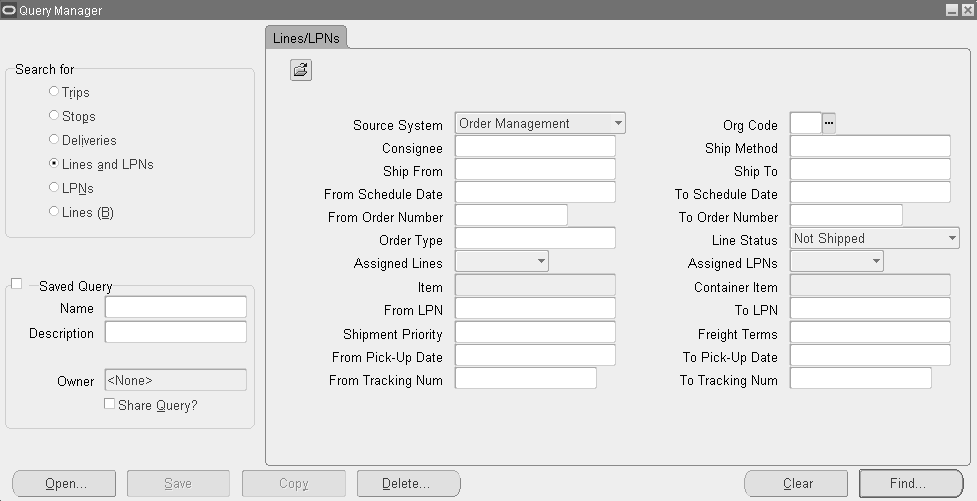
「検索」リージョンで、「明細およびLPN」を選択します。
「明細/LPN」タブで、問合せに対して次の基準を1つ以上選択します。
ソース・システム
組織コード
受取人
出荷方法
出荷元および出荷先
予定日:自および予定日:至
受注番号:自および受注番号:至
受注タイプ
明細ステータス
クロスドックの計画
割当明細
割当済LPN
品目
コンテナ品目
LPN:自およびLPN:至
出荷優先度
運送条件
出荷日:自および出荷日:至
割当済トラッキング番号:自、割当済トラッキング番号:至および「梱包済」ステータス(LPNの場合)
入力が完了した時点で、「追加」タブをクリックします。
注意: 「追加」タブを使用して、検索基準をさらに表示します。「追加」タブが必要なときに表示されない場合は、フォルダ機能を使用して表示します。
「追加」タブで、問合せに対して次の追加基準を選択できます。
搬送先および中間出荷先
「LPN積載」ステータス
「共有基準の使用」、「即時内容を含む」または「選択した受注のみのコンテナを含む」のいずれかを選択します。
即時内容を含む: このオプションを選択して、コンテナおよびコンテナ・レコードの即時内容を検索します。
共有基準の使用: このオプションを選択して、明細に定義された検索条件をコンテナに適用します。選択されていない場合は、明細に選択された基準にかかわらず、他のLPNが表示されます。共有できる基準の一部としては、「顧客」、「出荷方法」、「出荷元事業所」、および「出荷先事業所」があります。
選択した受注のみのコンテナを含む: このオプションは、「明細およびLPN」オプションが選択されている場合にデフォルトで選択されます。このオプションを選択して、検索により抽出された受注の選択済詳細のコンテナ・レコードすべてを表示します。
注意: バッチを検索するときは、「共有基準の使用」を選択すると特定の単一バッチ・データのみが戻されます。
生産ライン:自および生産ライン:至
生産順序:自および生産順序:至
製造オーダー番号:自および製造オーダー番号:至
ドック・コード:自およびドック・コード:至
モデル・シリアル番号:自およびモデル・シリアル番号:至
FOB、運送条件および出荷優先度
入力が完了したら「検索」をクリックし、「出荷取引」フォームに検索結果を表示します。
注意: または、「クエリー・マネージャ」ウィンドウで「オープン」をクリックし、既存の問合せを選択して「OK」をクリックし、「検索」をクリックする方法もあります。既存の問合せを使用した検索は、「出荷取引」フォームでも実行できます。
「クエリー・マネージャ」を使用して既存のコンテナ/LPNを検索できます。
コンテナ/LPNを作成する必要があります。
コンテナ/LPNを検索する手順は、次のとおりです。
「クエリー・マネージャ」ウィンドウにナビゲートします。
「クエリー・マネージャ」 - 「LPN」ウィンドウ
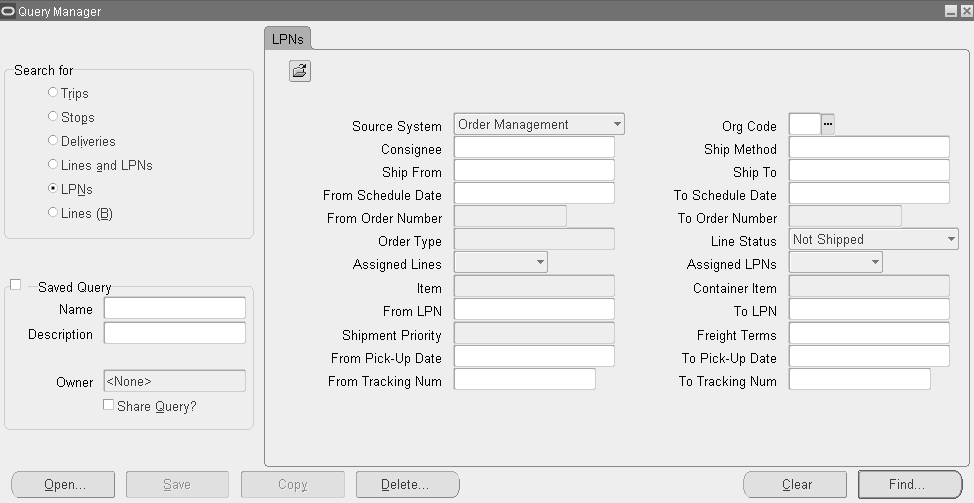
「検索」リージョンで、「LPN」を選択します。
「LPN」タブで、問合せに対して次の基準を1つ以上選択します。
ソース・システム
組織コード
受取人
出荷方法
出荷元および出荷先
予定日:自および予定日:至
受注番号:自および受注番号:至
受注タイプ
明細ステータス
割当明細
割当済LPN
品目
コンテナ品目
LPN:自およびLPN:至
出荷優先度
運送条件
出荷日:自および出荷日:至
トラッキング番号:自およびトラッキング番号:至
入力が完了した時点で、「追加」タブをクリックします。
注意: 「追加」タブを使用して、検索基準をさらに表示します。「追加」タブが必要なときに表示されない場合は、フォルダ機能を使用して表示します。関連項目: 「「出荷取引」フォーム」
「追加」タブで、次の追加基準を選択できます。
搬送先および中間出荷先
「LPN積載」ステータス
即時内容を含む(該当する場合): このオプションを選択して、コンテナおよびコンテナ・レコードの即時内容を検索します。LPNの問合せ中は「共有基準の使用」および「選択した受注のみのコンテナを含む」オプションは使用できません。
生産ライン:自および生産ライン:至
生産順序:自および生産順序:至
製造オーダー番号:自および製造オーダー番号:至
ドック・コード:自およびドック・コード:至
モデル・シリアル番号:自およびモデル・シリアル番号:至
入力が完了したら「検索」をクリックし、「出荷取引」フォームに検索結果を表示します。
注意: または、「クエリー・マネージャ」ウィンドウで「オープン」をクリックし、既存の問合せを選択して「OK」をクリックし、「検索」をクリックする方法もあります。既存の問合せを使用した検索は、「出荷取引」フォームでも実行できます。
クエリー・マネージャを使用すると、既存の搬送明細を検索できます。
搬送明細が作成されている必要があります(明細を含む受注が記帳されている必要がある、など)。
搬送明細を検索する手順は、次のとおりです。
「クエリー・マネージャ」ウィンドウにナビゲートします。
「クエリー・マネージャ」 - 「明細」(B)ウィンドウ
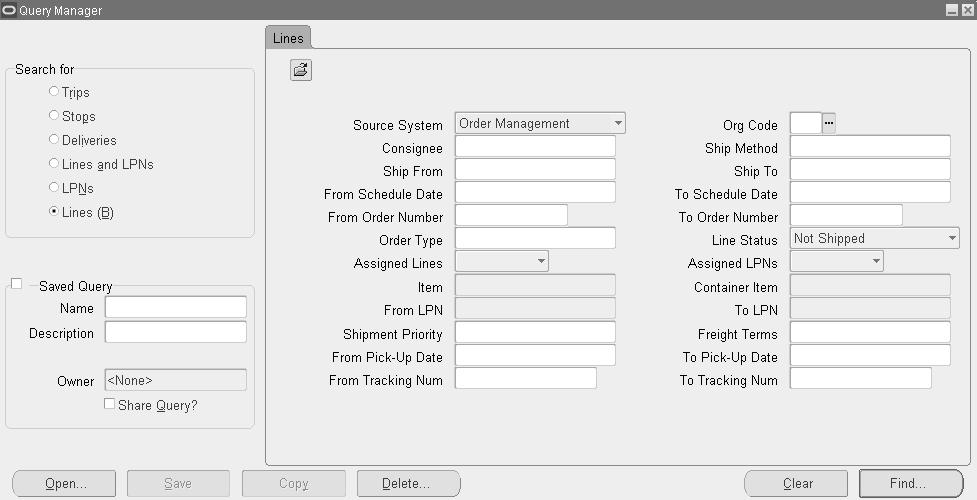
「検索」リージョンで、「明細」を選択します。
「明細」タブで、問合せに対して次の基準を1つ以上選択します。
ソース・システム
組織コード
受取人
出荷方法
出荷元および出荷先
予定日:自および予定日:至
受注番号:自および受注番号:至
受注タイプ
明細ステータス
割当明細
割当済LPN
品目
コンテナ品目
LPN:自およびLPN:至
出荷優先度
運送条件
出荷日:自および出荷日:至
トラッキング番号:自およびトラッキング番号:至
入力が完了した時点で、「追加」タブをクリックします。
注意: 「追加」タブを使用して、検索基準をさらに表示します。「追加」タブが必要なときに表示されない場合は、フォルダ機能を使用して表示します。
「追加」タブで、問合せに対して次の追加基準を選択できます。
搬送先および中間出荷先
「LPN積載」ステータス
該当する場合は、「即時内容を含む」を選択します。LPNの問合せ時には、「共有基準の使用」および「選択した受注のみのコンテナを含む」は使用不可になっています。
生産ライン:自および生産ライン:至
生産順序:自および生産順序:至
製造オーダー番号:自および製造オーダー番号:至
ドック・コード:自およびドック・コード:至
モデル・シリアル番号:自およびモデル・シリアル番号:至
注意: 搬送明細を問い合せるため、「LPN」リージョンは使用不可になっています。
入力が完了したら「検索」をクリックし、「出荷取引」フォームに検索結果を表示します。
注意: または、「クエリー・マネージャ」ウィンドウで「オープン」をクリックし、既存の問合せを選択して「OK」をクリックし、「検索」をクリックする方法もあります。既存の問合せを使用した検索は、「出荷取引」フォームでも実行できます。
![]()
Copyright © 1999, 2010, Oracle and/or its affiliates. All rights reserved.